- Författare Abigail Brown [email protected].
- Public 2023-12-17 07:02.
- Senast ändrad 2025-01-24 12:25.
Vad att veta
- Gå till routerlogin.net och ange användarnamnet och lösenordet som finns på din router.
- Använd Nighthawk Netgear-appen för att konfigurera dina routerinställningar från din telefon (den fungerar bara för vissa routrar).
- Om du inte kan logga in på grund av att någon har ändrat standardinloggningsuppgifterna kan du återställa routern till fabriksinställningarna.
Den här artikeln förklarar hur du loggar in på en Netgear-router med en webbläsare. Om du har en Netgear Nighthawk-router kan du också använda Nighthawk-appen för att konfigurera ditt Wi-Fi-hemnätverk.
Hur man loggar in på en Netgear-router
Följ dessa steg för att logga in på din router via en dator:
- Öppna valfri webbläsare och gå till routerlogin.net.
-
Ange användarnamn och lösenord för din router. Du kan vanligtvis hitta denna information på undersidan av routern.

Image Netgear-routerinloggningsanvändarnamn och lösenord är skiftlägeskänsliga.
-
Netgears administratörsgränssnitt visas i din webbläsare. Härifrån kan du se anslutna enheter, konfigurera ett gästnätverk, konfigurera föräldrakontroller och mer.

Image
Hur kommer jag åt min Netgear Nighthawk-router?
Du kan logga in på Netgear Nighthawk-routrar med metoden ovan, eller så kan du använda Nighthawks mobilapp. Installera Nighthawk-appen för Android eller Nighthawk-appen för iOS och följ sedan instruktionerna i appen. När du har skapat ett Netgear-konto måste du skanna QR-koden på routern. Appen ska hantera allt annat.
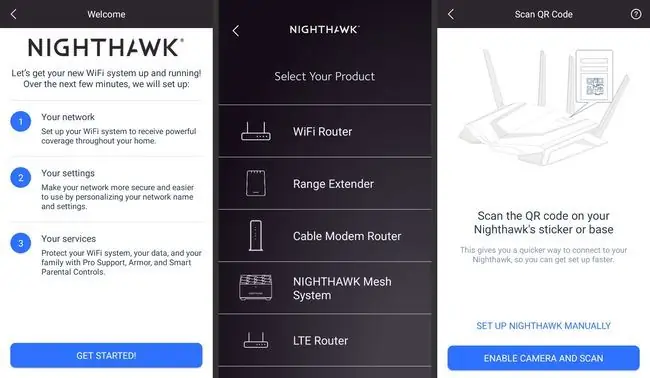
Netgear har en lista över routrar som är kompatibla med Netgear Nighthawk-appen.
Vad är standardinloggningen för Netgear-routrar?
För de flesta Netgear-routrar är standardanvändarnamnet admin, och standardlösenordet är lösenord Denna information finns på undersidan av routern. Om du inte kan logga in på grund av att en användare har ändrat din Netgear-routers standardinloggningsuppgifter kan du återställa routern till fabriksinställningarna.
Routerns användarnamn och lösenord är inte samma som Wi-Fi-nätverket och nätverksnyckeln.
Bottom Line
Du kan också komma åt din router genom att ange dess IP-adress i URL-fältet i valfri webbläsare. IP-adressen finns på undersidan av routern, eller så kan du slå upp din routers IP-adress med kommandotolken (på Windows) eller Terminal (på Mac eller Linux).
Varför kan jag inte logga in på min Netgear-router?
Det finns ett antal saker du kan prova när du inte kan ansluta till Wi-Fi, men här är några felsökningssteg för när du inte kan logga in på din router:
- Använd en annan webbläsare. Netgear stöder de flesta webbläsare, men kanske inte alla.
- Anslut till din router med en Ethernet-kabel. Om du har problem med att ansluta trådlöst, anslut din dator direkt till routern.
- Starta om din router. Ge din router en nystart för att åtgärda tillfälliga tekniska hicka.
- Radera din webbläsares cookies. Rensa bort temporära filer som kan orsaka konflikter med din webbläsare.
- Inaktivera webbproxyer. Sekretessskydd som du har ställt in kan hindra dig från att komma åt routern.
- Anslut med kommandotolken eller terminalen. I Windows, öppna kommandotolken och skriv ping 192.168.1.1. På Mac öppnar du Terminal-appen och anger ping 192.168.0.1.
-
Återställ modemet. Om du inte kan komma åt routern på grund av att någon har ändrat lösenordet, eller om inget av stegen ovan har fungerat, återställ den till fabriksinställningarna.
FAQ
Hur ändrar jag inloggningslösenordet för min Netgear-router?
Om du vill ändra inloggningslösenordet för din Netgear-router skriver du https://www.routerlogin.net i en webbläsare och anger sedan routerns användarnamn (standard är admin) och lösenord (standard är lösenord). På BASIC-hemsidan, välj Wireless, ange nätverksnamnet och ditt nya lösenord och klicka sedan på Apply
Hur ändrar jag min Netgear-routers "admin"-inloggningsnamn?
Medan du kan ändra ditt nätverksnamn (SSID) och lösenord, är standardrouteranvändarnamnet för administratören rotat i den fasta programvaran och kan inte ändras i Netgears konsumentroutermodeller. Affärsroutrar kommer dock att erbjuda möjligheten att ändra användarnamnet.






